熟悉Excel函数的都知道,排序可以使用RANK函数来排序。利用RANK函数不仅可以实现在一个工作表中的数据排序,也可以跨工作表实现多工作表的数据排序,下面给大家介绍如何实现跨工作表数据排序。
前期准备工作(包括相关工具或所使用的原料等)
Excel
准备工作(例如:一个年级有两个班级)
录入学生成绩表(一班)
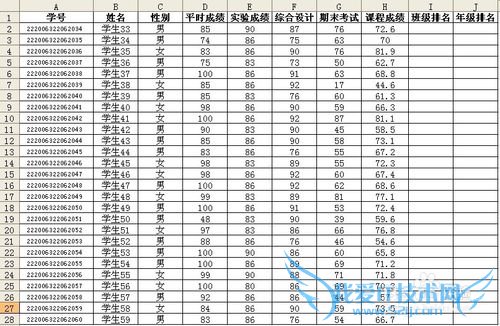
录入学生成绩表(二班)
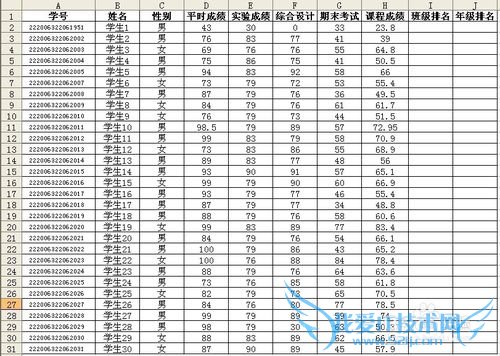
工作表内数据排序(班内排名)
以一班为例:鼠标定位到第一个学生“学生1”的班级排名的位置(I2),然后在公式栏输入“=RANK(H2,H$2:H$28)”。
注意:这里“H$2:H$28”为选取的排序范围,其中“2”和“28”前加“$”意思为绝对引用,这样向下填充时候该区域不变化。如何是横向填充也在“H”前加上“$”,当然这里可以都给加“$”。
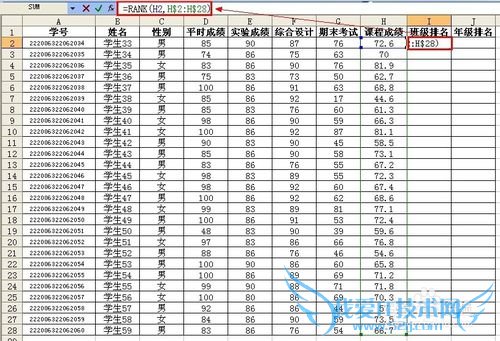
完成后效果如下图,然后单击I2,拖住填充柄(单元格右下角)往下填充或直接双击填充柄。
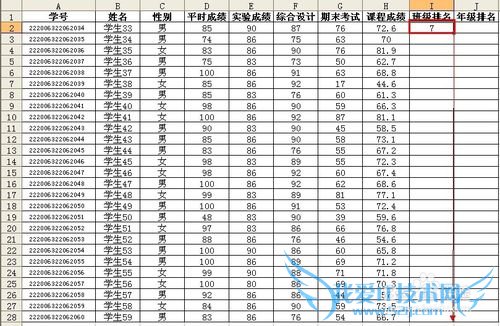
填充完成后的效果如下图所示,到此班级内排名操作完成。
二班操作类似。
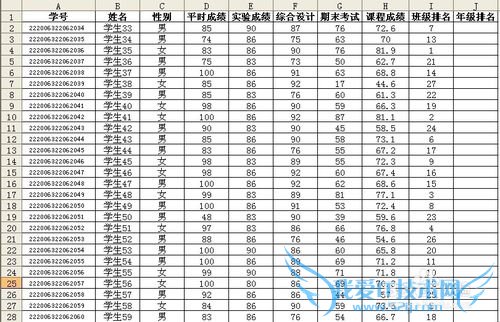
跨工作表数据排序(年级排名)
以一班为例:鼠标定位到第一个学生“学生1”的班级排名的位置(J2),然后在公式栏输入“=RANK(H2,一班:二班!H$2:H$31)”。
注意:这里“一班:二班!H$2:H$31”为选取的排序范围,其中“2”和“31”前加“$”意思为绝对引用,这样向下填充时候该区域不变化。如何是横向填充也在“H”前加上“$”,当然这里可以都给加“$”。为什么是31不是28呢?因为这里需要班级最多人数最后一个的位置。
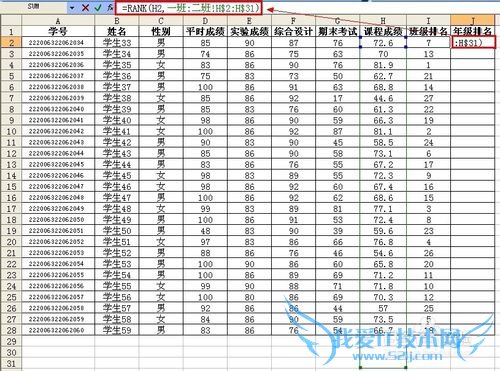
完成后效果如下图,然后单击J2,拖住填充柄(单元格右下角)往下填充或直接双击填充柄。
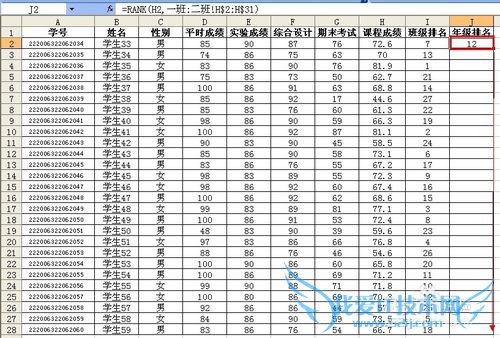
填充完成后的效果如下图所示,到此年级内排名操作完成。
二班操作类似。
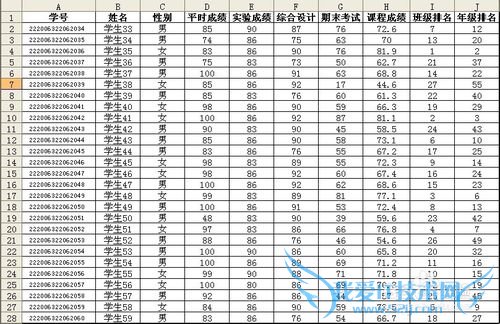
注意事项
此排序可以实现数据的自动更新,当更改表格中的数据后,“班内名次”和“年级名次”会自动更新。非常实用吧!
经验内容仅供参考,如果您需解决具体问题(尤其法律、医学等领域),建议您详细咨询相关领域专业人士。作者声明:本文系本人依照真实经历原创,未经许可,谢绝转载。- 评论列表(网友评论仅供网友表达个人看法,并不表明本站同意其观点或证实其描述)
-
